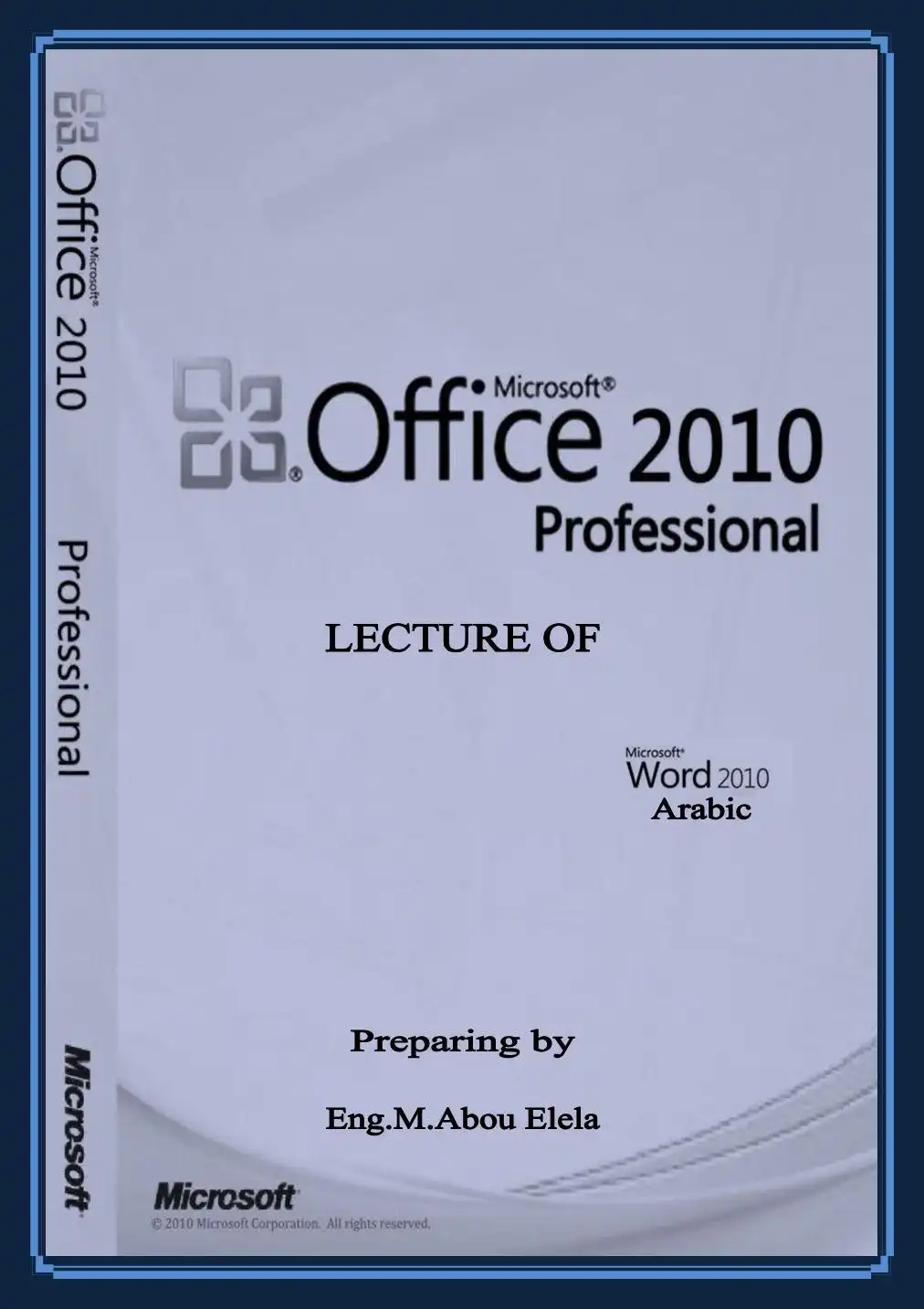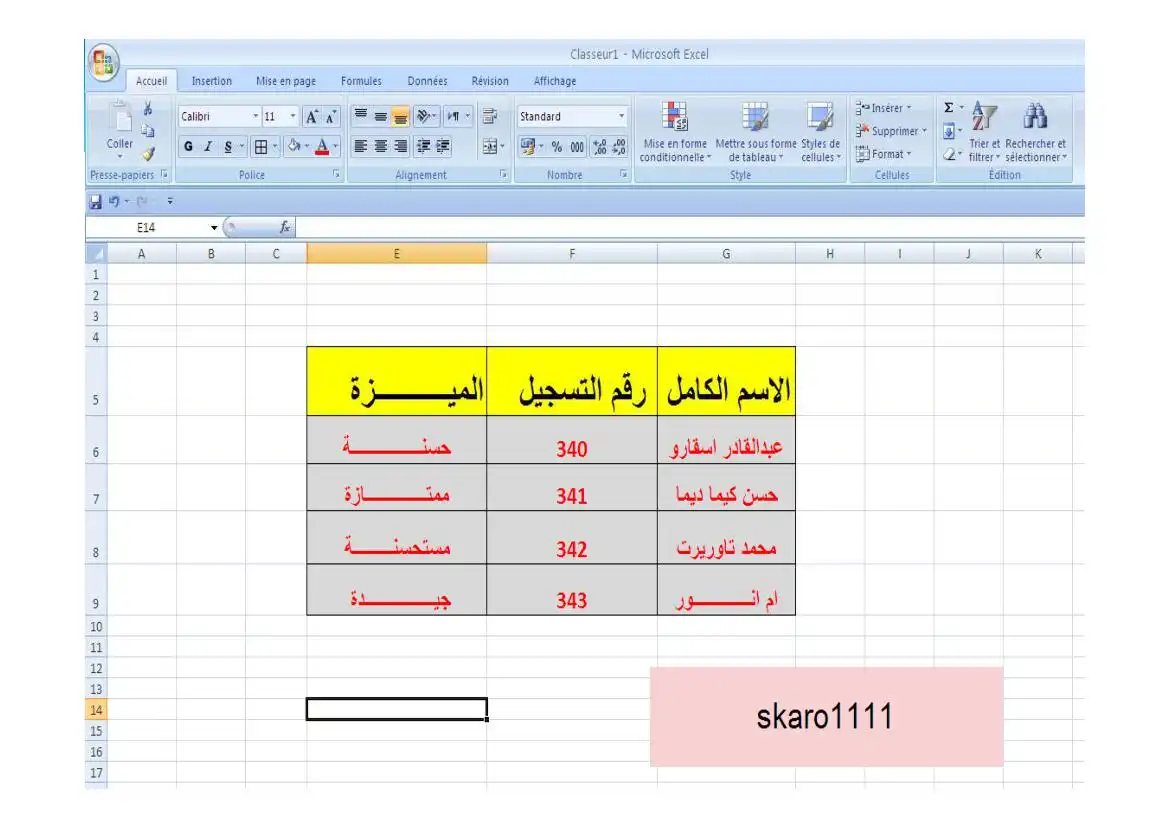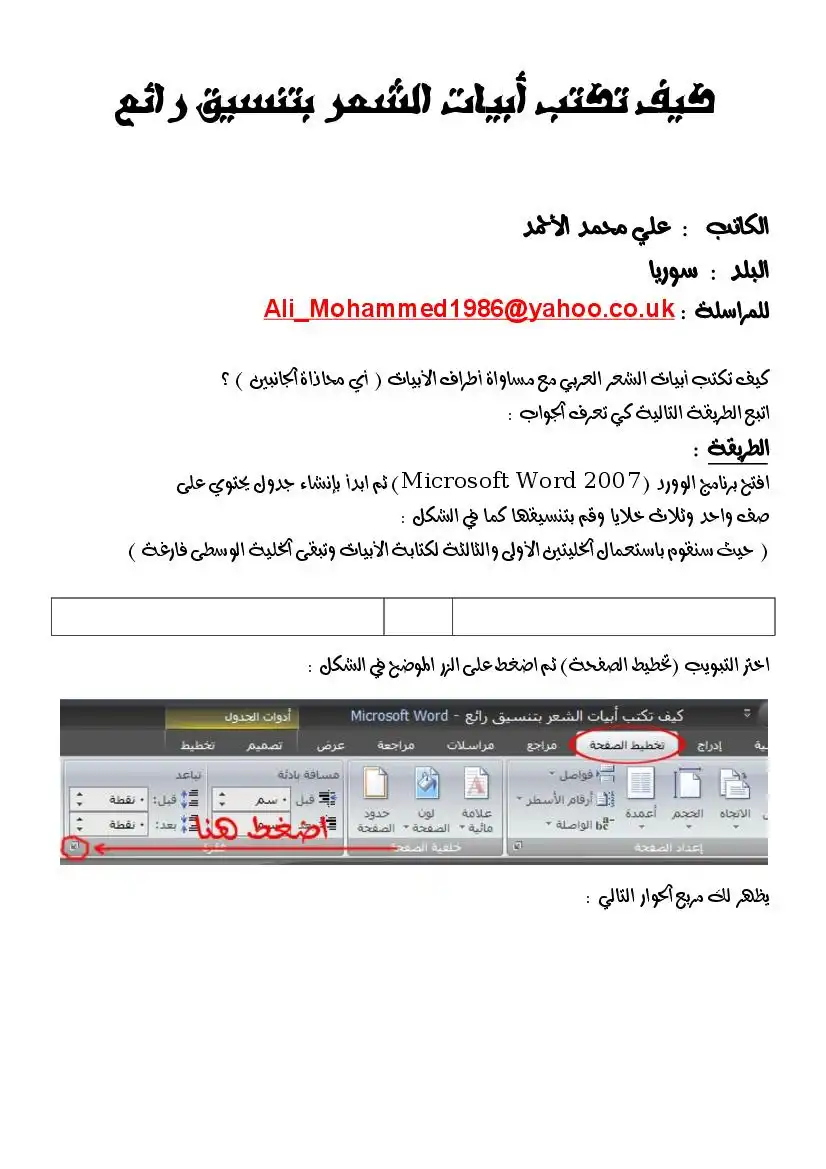جامدة المستقطامو زيوت ؟؟ومودت بوم
بج رجام "رلك
موضوع التنسيق أو ع 1011" في البرنامج ا ترات امعي | واعد لأحرك_ شط
وورد يعني تغيير مظهر النص من ناحية شكل الخط 7 نات " لد
أو من ناحية مؤثرات خاصه علية الطريقه الأبرز ا ّ ِ
للعمل على تغيير مظهر النصوص , هي بإختيار َ, موص أي الي ب"
(تحديد) النص الهدف أول 5 ثم إختيار خط "1"
من القائمة تنسيق 70110212" لت ل “
في علامات التبويب الخاصة بمربع الحوار خط , تتحكم م 5
التحريك التى ستطبق عليها , ل 0
فى سلسلة النقاط التالية سنستعرض كيفية العمل ضمن ل
مربع الحوار خط ')رر770" من خلال تطبيق مقدراته تموذج اريسي
على النصوص في المستند لاقع رع ل ا ل
اختر كلمه من المستند وتابع معنا التطبيق في تغيير الخطر ايت لها ن مشا
*علامة التبجويب خط" 10111"
في علامة التبويب خط 17017" تجد كلما يتعلق بنوع , وقياس ومظهر الخط ,
> من القائمة خط ضمن المساحة "عربي ولغات اخرى"501(15 »010701 تختار
نوع الخط للأحرف العربية , الفارسية, أو غيرها من النصوص التى تبداً من جهة
اليمين إلى جهة اليسار
> من القائمة خط ضمن مساحة نص لاتيني "!© 1 :1,000" تختار نوع الخط للأحرف
> من القائمة نمط الخط م501 أده 17" في أي من المساحتين تختار نمط للخط المختار
سابقاً من أيمن القائمتين , وستجد أنه يوجد أربعه من أنماط الخط تستطيع إختيار أحد
هذه الانماط
من القائمة الحجم "م817" تختار قياس للخط
القائمة لون الخط :010 170:6" تمكنك من اختيار اللون المناسب للخط
القائمة نمط التسطير "ء11:م17:0" تساعدك على وضع خط (سطر) تحت النص
مع اختيار نمط ذلك الخط (منقط , سميك , تحت الكلمات فقط بدون المسافات الخ )
> القائمة لون التسطير "112م17:0" تختار منها لون الخط الذي سيظهر تحت
> المساحة تأثيرات "111025" تزودك بمؤثرات خاصه ليظهر نصك بها مثل ظهور ه
> في المربع معاينه "1:16" يظهر لك نموذج يمثل إختيارك من التنسيقات وكيف
دقنبة معلومات [ مدرس المادة : محمد عبدالله الذهب ] 6/61 6٠٠٠م
دورة في الوورد 2003
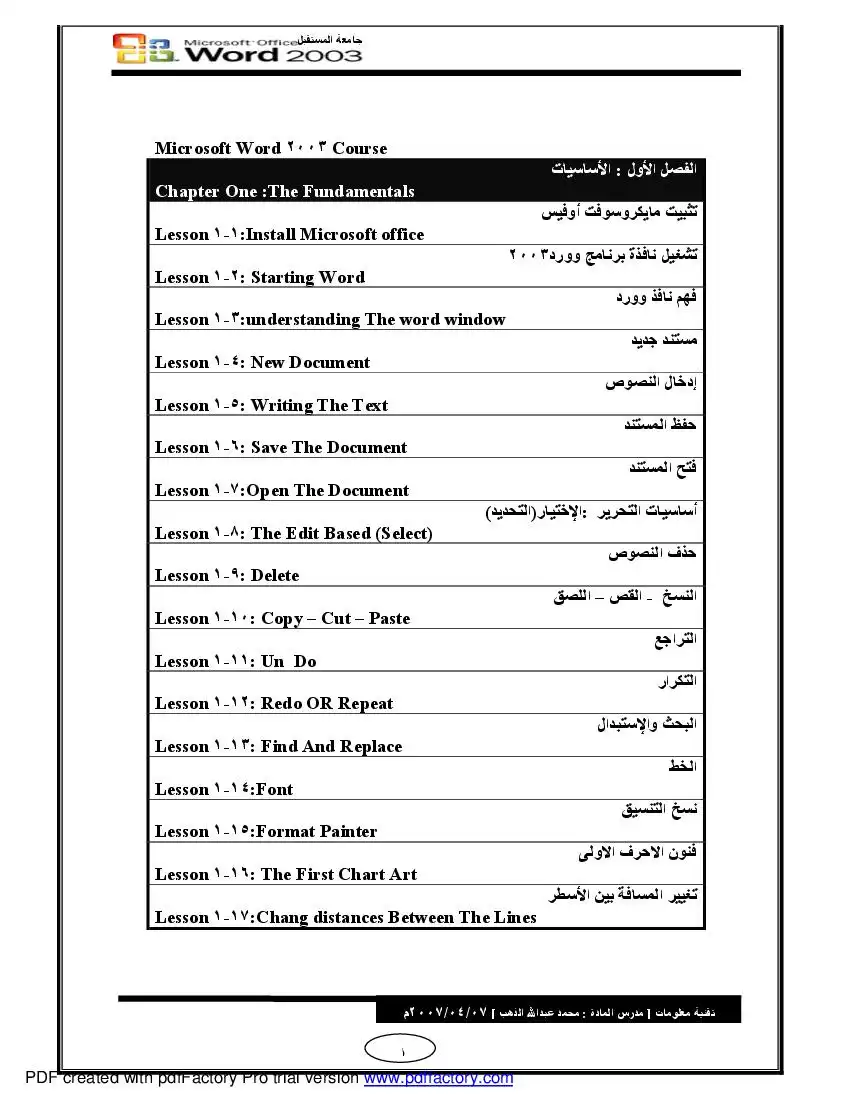
عدد المشاهدات :
226
القسم :
كتب علوم الحاسب
التصنيف الاول :
البرامج المكتبية
التصنيف الثاني :
كتب مايكروسوفت أوفيس Microsoft Office
التصنيف الثالث :
كتب وورد Word
الوصف
كتيب يشرح برنامج الوورد 2003.
جامدة المستقطامو زيوت ؟؟ومودت بوم
علامة التبويب تباعد الاحرك "د50 دتميل" :
في علامة التبويب تباعد الاحرف "رتل2 5 011017202160" من مربع الحوار خط '"أرين 1"
نستطيع أن نتحكم بالمسافات والمقاييس للخطوط
> من المقياس "502012" تختار النسبة
المئوية لضبط المسافة بين رموز النص د
> من التباعد "800" تختار نوع يدا [عد سس
المسافة بين رموز النص لوطع [عاد سس ٍ
> من الموضع " 105108" تختار موقع
النص بالنسب للسطر (أعلى من أو تحته
أو بوضع طبيعي )
> شغل الخيار تقنين الاحرف للخطوط
1017 1017 :117" لتقليص المسافة
بين الرموز لتحسين المظهر العام للسطر مج
*علامة التبويب تأثيراة الس "1151-15 أن ]1":
تختار مؤثرات تحريك تظهر بها نصوصك مثل
بعد الإنتهاء من تعريف خياراتك في المربع خط
لت ودج كته +امصك مسلا
دقنبة معلومات [ مدرس المادة : محمد عبدالله الذهب ] 6/61 6٠٠٠م
علامة التبويب تباعد الاحرك "د50 دتميل" :
في علامة التبويب تباعد الاحرف "رتل2 5 011017202160" من مربع الحوار خط '"أرين 1"
نستطيع أن نتحكم بالمسافات والمقاييس للخطوط
> من المقياس "502012" تختار النسبة
المئوية لضبط المسافة بين رموز النص د
> من التباعد "800" تختار نوع يدا [عد سس
المسافة بين رموز النص لوطع [عاد سس ٍ
> من الموضع " 105108" تختار موقع
النص بالنسب للسطر (أعلى من أو تحته
أو بوضع طبيعي )
> شغل الخيار تقنين الاحرف للخطوط
1017 1017 :117" لتقليص المسافة
بين الرموز لتحسين المظهر العام للسطر مج
*علامة التبويب تأثيراة الس "1151-15 أن ]1":
تختار مؤثرات تحريك تظهر بها نصوصك مثل
بعد الإنتهاء من تعريف خياراتك في المربع خط
لت ودج كته +امصك مسلا
دقنبة معلومات [ مدرس المادة : محمد عبدالله الذهب ] 6/61 6٠٠٠م
جامعة المستقزيورووم تمدام 22و بج
لعدم تكرار نفس الخطوات للتنسيق , يمكنك نسخه إلى نص آخر مختار لإختصار الوقت وهذه
العملية تتم عن طريق الزر نسخ التنسيق "2ه 17011001" من شريط الأدوات القياسية
والخطوات لنسخ التنسيق تأتي كالتالي :
> انقر الزر نسخ التنسيق '" دنه( 1716" من شريط الأدوات القياسية
إن إسقاط الاحرف الاولى للكلمة أو الكلمة الاولى من الجملة ضرورية في بعض النصوص
وخاصة عند كتابة المقالات ولكي تتم هذه العملية يجب أن تقوم بالتالي:
> اختر الحرف أو الكمة التى تريد إسقاطها
> اختر إسقاط الاحرف الاستهلاكية " برق تزه «"
من القائمة تنسيق )170117721 0
> من الموضع " :05100" اختر كيفية إسقاط
الحرف عند إختيار بلا "م10" يتم إلغاء الإسقاط رِ
عن الحرف , وعند إختيار مسقطة 0ر100" خيارات
يتم إسقاطة على عدد أسطر تعين عددها من خانة
عدد الاسطر بالزيادة أو النقصان عن ثلاثة أسطر 8
وعند إختيار في الهامش "ع:ز«ه11 :1" يتم إسقاط
الحرف ضمن حاشية المستند
تغيهر المسافة بين الأسطر:
يمكنك تغيير المسافة بين أسطر المستند أو الفقرة بالطريقة التالية :
> اختر(حدد) الفقرة لتغيير المسافة بين
> أختر فقره ":1ه«ج<12070" من قائمة قد يت لح 7 ا ايا 3
تنسيق 101031" عدبا [دحم مم إن _ 8 *
> اختر مقياس محدد للمسافه من قائمة 2 ِ ِ ٍ
الأسقاط' "تباعدالأسطر ' اع دباع 2 6510 1111 ًٍ كه نا (حب ا قا - 8#
الفصل الثاني : جداول وإطارات
دقنبة معلومات [ مدرس المادة : محمد عبدالل الذهب ] 6/61 ١لا +
لعدم تكرار نفس الخطوات للتنسيق , يمكنك نسخه إلى نص آخر مختار لإختصار الوقت وهذه
العملية تتم عن طريق الزر نسخ التنسيق "2ه 17011001" من شريط الأدوات القياسية
والخطوات لنسخ التنسيق تأتي كالتالي :
> انقر الزر نسخ التنسيق '" دنه( 1716" من شريط الأدوات القياسية
إن إسقاط الاحرف الاولى للكلمة أو الكلمة الاولى من الجملة ضرورية في بعض النصوص
وخاصة عند كتابة المقالات ولكي تتم هذه العملية يجب أن تقوم بالتالي:
> اختر الحرف أو الكمة التى تريد إسقاطها
> اختر إسقاط الاحرف الاستهلاكية " برق تزه «"
من القائمة تنسيق )170117721 0
> من الموضع " :05100" اختر كيفية إسقاط
الحرف عند إختيار بلا "م10" يتم إلغاء الإسقاط رِ
عن الحرف , وعند إختيار مسقطة 0ر100" خيارات
يتم إسقاطة على عدد أسطر تعين عددها من خانة
عدد الاسطر بالزيادة أو النقصان عن ثلاثة أسطر 8
وعند إختيار في الهامش "ع:ز«ه11 :1" يتم إسقاط
الحرف ضمن حاشية المستند
تغيهر المسافة بين الأسطر:
يمكنك تغيير المسافة بين أسطر المستند أو الفقرة بالطريقة التالية :
> اختر(حدد) الفقرة لتغيير المسافة بين
> أختر فقره ":1ه«ج<12070" من قائمة قد يت لح 7 ا ايا 3
تنسيق 101031" عدبا [دحم مم إن _ 8 *
> اختر مقياس محدد للمسافه من قائمة 2 ِ ِ ٍ
الأسقاط' "تباعدالأسطر ' اع دباع 2 6510 1111 ًٍ كه نا (حب ا قا - 8#
الفصل الثاني : جداول وإطارات
دقنبة معلومات [ مدرس المادة : محمد عبدالل الذهب ] 6/61 ١لا +
جامدة المستقطامو زيوت ؟؟ومودت بوم
بج رجام "رلك
الهوامش
ترقيم الصفحات
التعداد النقطى
إدراج الرموز
إنشاء أعمدة
المعاينة قبل الطباعة
الطباعة
الجداول
تعديل عرض الأعمده في الجدول
إضافة صفوف إلى جدول
إزالة صفوف من الجدول
تعديل حدود الخلايا في الجدول
البق التلقاني
تكرار عناوين الجدول
تحويل النص إلى جدول والعكس
دَقنبة معلومات [ مدرس المادة : محمد عبدالل الذهب ] م/6 6+ *
بج رجام "رلك
الهوامش
ترقيم الصفحات
التعداد النقطى
إدراج الرموز
إنشاء أعمدة
المعاينة قبل الطباعة
الطباعة
الجداول
تعديل عرض الأعمده في الجدول
إضافة صفوف إلى جدول
إزالة صفوف من الجدول
تعديل حدود الخلايا في الجدول
البق التلقاني
تكرار عناوين الجدول
تحويل النص إلى جدول والعكس
دَقنبة معلومات [ مدرس المادة : محمد عبدالل الذهب ] م/6 6+ *
مم20 ى 7 الاك رض
تنقسم الأطارات الى قسمين اطار للصفحه كامله وإطار للسطر او مجموعة الأسطرالمحدد
> انختار القائمه تنسيق 'لمصدده1"
7 أنقر على الزر حدود وتظليل
> من"حدود" 5م010 13 نستطيع ان
الموجود علية المؤشر
> نختار من "نمط"ع81 شكل هذا الحد م
(الأطار) وقد يكون خط مستقيم , خط غراه |
انقر على الزرموافق" "0١
أستطيع ان اقوم بتعبئه هذا التظليل بنقش
معين من الخيارتظليل'"صسثل ه81"
لحي المبعاه
*في حالة الرغبة بإختيار إطار للصفحة (للمستند كامل) فإننا نتبع نفس الخطوت السابقة
ومن الخيار "حد الصفحة" نستطيع أن ننشئ أحد خيارين للإطار:
7 إطار عادي من نمط "م81" 5
> في هذه الحاله أستطيع أن أقوم
ببعض الإعدادت على هذا الإطار
من الخيار '"الإعداد'",
> إطار مرسوم من "رسم / صورة "
وتوجد عدةأنواع من من الإطارات
المختلفة إختار منها مايناسب
> انقر على الزر موافق 012" لإعتماد
تلميح: تظهر الإطارات بالنسبة للصفحة في منطقة الهامش التى سنقوم بالتعرف
دقنية معلومات 1 مدرس المادة : محمد عبدالل الذهب ] 6/61 *
تنقسم الأطارات الى قسمين اطار للصفحه كامله وإطار للسطر او مجموعة الأسطرالمحدد
> انختار القائمه تنسيق 'لمصدده1"
7 أنقر على الزر حدود وتظليل
> من"حدود" 5م010 13 نستطيع ان
الموجود علية المؤشر
> نختار من "نمط"ع81 شكل هذا الحد م
(الأطار) وقد يكون خط مستقيم , خط غراه |
انقر على الزرموافق" "0١
أستطيع ان اقوم بتعبئه هذا التظليل بنقش
معين من الخيارتظليل'"صسثل ه81"
لحي المبعاه
*في حالة الرغبة بإختيار إطار للصفحة (للمستند كامل) فإننا نتبع نفس الخطوت السابقة
ومن الخيار "حد الصفحة" نستطيع أن ننشئ أحد خيارين للإطار:
7 إطار عادي من نمط "م81" 5
> في هذه الحاله أستطيع أن أقوم
ببعض الإعدادت على هذا الإطار
من الخيار '"الإعداد'",
> إطار مرسوم من "رسم / صورة "
وتوجد عدةأنواع من من الإطارات
المختلفة إختار منها مايناسب
> انقر على الزر موافق 012" لإعتماد
تلميح: تظهر الإطارات بالنسبة للصفحة في منطقة الهامش التى سنقوم بالتعرف
دقنية معلومات 1 مدرس المادة : محمد عبدالل الذهب ] 6/61 *
جامدة المستقبطليوجروومبيزموت دج
تعرف الهوامش على أنها المسافه الفارغه التي تفصل بين النص وبين حدود الورقه وذلك من
اليسار واليمين والأعلى والأسفل وبلهوامتي تأثير كبير على المظهر العام للمستند , لذا سوف
تتعرف بعد قليل على طريقة تغيير
> قم بفتح مستند جديد ف
> اختر الأمر ملف "م1711" ثم أعداد
الصفحة '"درتداء 5 ع0" على 5 أسؤل: | ه؟ سم 2
» تحصل على مربع الحوار الخاص يسب؛ اسم أيمن؛ | ١١ سم 8
بإعداد الصفحة كما فى الشكل المجاور: هامض اليوتيق ؛ | * سم © موقع نامض التوتيق: | اليمين #
> لاحظ أن الرقم الموجود على يسار البند م
أعلى "10" محدد بشكل آلي , قم نه
مباشرة بإدخال الرقم المطلوب للهامش مهودي افق
تغيير القيم الرقمية بالنقر على الاسهم التى
تقع على يسار الحقل الرقمي , فالسهم معاينة
العلوي يقوم بزيادةٌ القيم أما السفلي فبالعكس تطبيق علهما 3<
> يمكنك تغيير إتجاه الصفحة أما عمودياً أو ا
> إستعمل المفتاح «(م] الموجود في يسار
لوحة المفاتيح للإنتقال بين مربعات النص افترليهى_|
المقابلة للهوامش , وقم بتغييرها حسب الحاجه,
ثم أنقر الزر موافق 017"
ترقيم السكاةه "كحت باصتداا عد ":
عندما يتجاوز عدد صفحات المستند الصفحة الواحده يصبح من الضروري عملياً وضع رقم
لكل صفحة , ويوفر لنا وورد تلك العملية بطريقة سهلة , تقوم بها مره واحده ثم يقوم البرنامج
بتحديث هذا الرقم آياً عند كل زياده لصفحات المستند تابع الخطوات التالية:
> من القائمة إدراج تحصل على صندوق
> انقر على السهم الخاص بالبند الموضع
170107" واختر احد البنود أما للأسفل أو للأعلى
> انقر على السهم الخاص" بالبند المحاذاة
'الممسسعتله' وأختر أحد البنود أما إلى اليسار 7
وإما إلى اليمين أو الوسط أو الخارج أو الداخل (2 نيا الوم على الصفحه #أونى
> انقر على الزر موافق "012" لإعتماد التغيرات دا
دَقنئبة معلومات [ مدرس المادة : محمد عبدالله الذهب ] ٠ 6/6١
تعرف الهوامش على أنها المسافه الفارغه التي تفصل بين النص وبين حدود الورقه وذلك من
اليسار واليمين والأعلى والأسفل وبلهوامتي تأثير كبير على المظهر العام للمستند , لذا سوف
تتعرف بعد قليل على طريقة تغيير
> قم بفتح مستند جديد ف
> اختر الأمر ملف "م1711" ثم أعداد
الصفحة '"درتداء 5 ع0" على 5 أسؤل: | ه؟ سم 2
» تحصل على مربع الحوار الخاص يسب؛ اسم أيمن؛ | ١١ سم 8
بإعداد الصفحة كما فى الشكل المجاور: هامض اليوتيق ؛ | * سم © موقع نامض التوتيق: | اليمين #
> لاحظ أن الرقم الموجود على يسار البند م
أعلى "10" محدد بشكل آلي , قم نه
مباشرة بإدخال الرقم المطلوب للهامش مهودي افق
تغيير القيم الرقمية بالنقر على الاسهم التى
تقع على يسار الحقل الرقمي , فالسهم معاينة
العلوي يقوم بزيادةٌ القيم أما السفلي فبالعكس تطبيق علهما 3<
> يمكنك تغيير إتجاه الصفحة أما عمودياً أو ا
> إستعمل المفتاح «(م] الموجود في يسار
لوحة المفاتيح للإنتقال بين مربعات النص افترليهى_|
المقابلة للهوامش , وقم بتغييرها حسب الحاجه,
ثم أنقر الزر موافق 017"
ترقيم السكاةه "كحت باصتداا عد ":
عندما يتجاوز عدد صفحات المستند الصفحة الواحده يصبح من الضروري عملياً وضع رقم
لكل صفحة , ويوفر لنا وورد تلك العملية بطريقة سهلة , تقوم بها مره واحده ثم يقوم البرنامج
بتحديث هذا الرقم آياً عند كل زياده لصفحات المستند تابع الخطوات التالية:
> من القائمة إدراج تحصل على صندوق
> انقر على السهم الخاص بالبند الموضع
170107" واختر احد البنود أما للأسفل أو للأعلى
> انقر على السهم الخاص" بالبند المحاذاة
'الممسسعتله' وأختر أحد البنود أما إلى اليسار 7
وإما إلى اليمين أو الوسط أو الخارج أو الداخل (2 نيا الوم على الصفحه #أونى
> انقر على الزر موافق "012" لإعتماد التغيرات دا
دَقنئبة معلومات [ مدرس المادة : محمد عبدالله الذهب ] ٠ 6/6١
المعلومات التي تتكرر على كل منفحَة من صنقحات :المُستنة , هذه العبارات تسمى رأس الصفحة
إذا كانت في أعلى الصفحة (أي ضمن الهامش العلوي للصفحة ) , أو تذييل الصفحة إذا كانت
في اسفل الصفحة ( أي ضمن الهامش السفلي للصفحة ) لإنشاء مثل هذه العبارات عليك أن
> اختر الامر عرض ١7د ثم انقر الامر راس وتذييل الصفحة لصخ :ه1180
7 ينتقل البرنامج إلى منطقة الهامش العلوي ويحيط بها مربع منقط , ويظهر شريط
الادوات رأس وتذييل الصفحة
> اختر المنطقة التى تريد وضع العبارة المطوبه فيها , وذلك بإستخدام الزر تبديل مابين
رأس وتذييل الصفحة 1001١ اذ و11 صسمعداء5 بلا 1ر8"
> اكتب العباره المطلوبة مباشره أو إستخدم أحد أزرار شريط الادوات رأس وتذييل
الصفحة وليكن مثلا إدراج التاريخ "152012868" لإدراج تاريخ اليوم
> انقر على الزر إغلاق يمل" الموجود في شريط الادوات رأس وتذييل الصفحة ,
للعودة إلى المستند , وتثبيت رأس وتذييل الصفحة الذي قمت بإدخاله لاحظ أن
التاريخ ينهر بلون رمادي في منملكة الهامش الطوئي للصفحة ,
التعداء النقطي "5011161"
دَقنية معلومات [ مدرس المادة : محمد عبدالله الذهب ] 6/61
إذا كانت في أعلى الصفحة (أي ضمن الهامش العلوي للصفحة ) , أو تذييل الصفحة إذا كانت
في اسفل الصفحة ( أي ضمن الهامش السفلي للصفحة ) لإنشاء مثل هذه العبارات عليك أن
> اختر الامر عرض ١7د ثم انقر الامر راس وتذييل الصفحة لصخ :ه1180
7 ينتقل البرنامج إلى منطقة الهامش العلوي ويحيط بها مربع منقط , ويظهر شريط
الادوات رأس وتذييل الصفحة
> اختر المنطقة التى تريد وضع العبارة المطوبه فيها , وذلك بإستخدام الزر تبديل مابين
رأس وتذييل الصفحة 1001١ اذ و11 صسمعداء5 بلا 1ر8"
> اكتب العباره المطلوبة مباشره أو إستخدم أحد أزرار شريط الادوات رأس وتذييل
الصفحة وليكن مثلا إدراج التاريخ "152012868" لإدراج تاريخ اليوم
> انقر على الزر إغلاق يمل" الموجود في شريط الادوات رأس وتذييل الصفحة ,
للعودة إلى المستند , وتثبيت رأس وتذييل الصفحة الذي قمت بإدخاله لاحظ أن
التاريخ ينهر بلون رمادي في منملكة الهامش الطوئي للصفحة ,
التعداء النقطي "5011161"
دَقنية معلومات [ مدرس المادة : محمد عبدالله الذهب ] 6/61
بج رجام "رلك
تحتاج فى كثير من الأحيان الى كتابه بعض الفقرات على شكل تعداد لايهمك فيه وضع ارقام
لتلك الفقرات بدون الاهتمام بالترتيب , فى هذه الحاله عليك ان تستخدم التعداد النقطى كما يلي:
> انقرعلى الأداد تعدادنقطى 1م1311" من
> تستطيع ان تختار احد التنسيقات النقطيه ددح يهم 1 مهد رقي سيقي ! ايساد يلحي | ع عل
التي ترغب به با لضغط عليها مباشره :
> اختار الزر موافق "©01" : : ل
الإختيار تعداد رمي بدل من تعداد نقطي ومنه + + َ 57
تستطيع + +
أن تقوم بنفس العمليات السابقة من الإختيار + ب
والموافقة
إدراج الرمز "كاه نتصدر5 عن تبيصا :
الرموز هي عبارة عن أحرف لايمكنك إيجاده مبشرة على لوحة المفاتيح مثل الرمز ظرف
أوكتاب
> اختر الامر إدراج "1م15" ثم أنقر على الامر رمز 831101"
> تحصل على مربع الحوار رمز
> انقر القائمة المسقطة خط '1ررن17 واختر الخط '" م مصاوع دلت" , فتظهر قائمة
رموز هذا الخط
> انقر على أحد الرموز الظاهره بين أقوسين , ثم انقر الزر إدراج ©1566" , انقر بعد
ذك الزر إغلاق "م105"الإغلاق مربع الحوار رمز "837101"
آأحرف خاصة دمور |
حعدد كن | <- | مي | كن إحنكد| كر
الرموز المستخدمة مؤغرة:
1 اها : إ هد ١ - ١ 5 ََ | ل تست[ © أعد | ع © تعدا
درمز الحرشف :)118 | من: الرمذ (إعشري) >
تصحيح تلقفي ] [ مفتاج الاختهار] مقتاج الاعختصار:
إنشاء أعمده "كنتستستام":
روم
تحتاج فى كثير من الأحيان الى كتابه بعض الفقرات على شكل تعداد لايهمك فيه وضع ارقام
لتلك الفقرات بدون الاهتمام بالترتيب , فى هذه الحاله عليك ان تستخدم التعداد النقطى كما يلي:
> انقرعلى الأداد تعدادنقطى 1م1311" من
> تستطيع ان تختار احد التنسيقات النقطيه ددح يهم 1 مهد رقي سيقي ! ايساد يلحي | ع عل
التي ترغب به با لضغط عليها مباشره :
> اختار الزر موافق "©01" : : ل
الإختيار تعداد رمي بدل من تعداد نقطي ومنه + + َ 57
تستطيع + +
أن تقوم بنفس العمليات السابقة من الإختيار + ب
والموافقة
إدراج الرمز "كاه نتصدر5 عن تبيصا :
الرموز هي عبارة عن أحرف لايمكنك إيجاده مبشرة على لوحة المفاتيح مثل الرمز ظرف
أوكتاب
> اختر الامر إدراج "1م15" ثم أنقر على الامر رمز 831101"
> تحصل على مربع الحوار رمز
> انقر القائمة المسقطة خط '1ررن17 واختر الخط '" م مصاوع دلت" , فتظهر قائمة
رموز هذا الخط
> انقر على أحد الرموز الظاهره بين أقوسين , ثم انقر الزر إدراج ©1566" , انقر بعد
ذك الزر إغلاق "م105"الإغلاق مربع الحوار رمز "837101"
آأحرف خاصة دمور |
حعدد كن | <- | مي | كن إحنكد| كر
الرموز المستخدمة مؤغرة:
1 اها : إ هد ١ - ١ 5 ََ | ل تست[ © أعد | ع © تعدا
درمز الحرشف :)118 | من: الرمذ (إعشري) >
تصحيح تلقفي ] [ مفتاج الاختهار] مقتاج الاعختصار:
إنشاء أعمده "كنتستستام":
روم
في حالة أردت تقسيم النص لديك إلى عدة أعمدة في نفس الصفحة , تتبع الخطوات التالية:
> اختر النص الذي تريد تقسيمة إلى أعمدة
> اخثر أعمدة "وريصضي01©" من القائمة تنسيق 'لأمصدره1"
إعدادات مسبقة
ا موافق
3 حم إلخاء الأمر ٍ
واحد اثيانا ثلاثة يمين | بسياد
البهين لليسار
عرض وتباعد معاينة
] أعمدة متسامة العرض
تطبيق على: ' النص المحجدد 2<
> اختر عدد الاعمدة من إعدادات مسبقة ''عاديم :7"
> يمكنك زيادة عدد الاعمدة من عدد الإعمدةً '"مويتصستتتله 0 له نت بتصت 71"
> يمكنك إنشاء خط بين الاعمدة المنشأة من خط بيني '" دتو ووم 15 عتاآ'"
> من عرض وتباعد "عق 502 ل«دل 1171001" يمكنك تحديد مسافة بين الاعمدة في
المربع التباعد "ج8520" وتتحكم بعرض العمود ضمن العرض :1060؟"
> اختار موافق "012" لكي يتم تطبيق التعديلات التى تم عملها
المعاينة قبل الطباعة " عدوت أرط" :
دقنية معلومات [ مدرس المادة : محمد عبدالل الذهب ] 6/61 ١٠٠٠م
روم
> اختر النص الذي تريد تقسيمة إلى أعمدة
> اخثر أعمدة "وريصضي01©" من القائمة تنسيق 'لأمصدره1"
إعدادات مسبقة
ا موافق
3 حم إلخاء الأمر ٍ
واحد اثيانا ثلاثة يمين | بسياد
البهين لليسار
عرض وتباعد معاينة
] أعمدة متسامة العرض
تطبيق على: ' النص المحجدد 2<
> اختر عدد الاعمدة من إعدادات مسبقة ''عاديم :7"
> يمكنك زيادة عدد الاعمدة من عدد الإعمدةً '"مويتصستتتله 0 له نت بتصت 71"
> يمكنك إنشاء خط بين الاعمدة المنشأة من خط بيني '" دتو ووم 15 عتاآ'"
> من عرض وتباعد "عق 502 ل«دل 1171001" يمكنك تحديد مسافة بين الاعمدة في
المربع التباعد "ج8520" وتتحكم بعرض العمود ضمن العرض :1060؟"
> اختار موافق "012" لكي يتم تطبيق التعديلات التى تم عملها
المعاينة قبل الطباعة " عدوت أرط" :
دقنية معلومات [ مدرس المادة : محمد عبدالل الذهب ] 6/61 ١٠٠٠م
روم
كتابات مشابهة
شرح قوائم الوورد
يهدف الكتاب الى تعريف القارئ بقوائم الوورد واهم الاوامر فيها
شرح word 2007
الكتاب يتحدث عن برنامج word 2007 باسلوب بسيط معزز بالصور التوضيحية.
2010 Word
نسخة جديدة وملقحة من شرح البرنامج الشهير مايكروسوفت وورد 2010 الشرح كامل باللغة العربية للواجهة العربية للبرنامج
لإحتراف الكتابة على لوحة المفاتيح
كيفية التعامل مع لوحة المفاتيح وأهم الأختصارات الخاصة ببرنامج Word لتعلم سرعة الكتابة وسرعة تنفيذ الأوامر .
درس كيفية الربط بين الوورد و الايكسيل
درس كيفية الربط بين الوورد و الايكسيل
كيف تكتب أبيات الشعر بتنسيق رائع
كتابة أبيات الشعر بتنسيق جميل